Muutke Windows 10 puuteplaadi tundlikkust
Puuteplaadi tundlikkuse muutmine Windows 10-s
Kui teil on puuteplaadiga (puuteplaadiga) sülearvuti ja olete uuendanud opsüsteemi Windows 10 või teie seadmesse on eelinstallitud Windows 10, võiksite selle tundlikkust reguleerida. Siin on kaks meetodit, mida saate kasutada.
Reklaam
Puuteplaat on osutusseade, mis on tavaliselt teie sülearvuti korpusega integreeritud. See töötab nagu hiire asendus. Kui hiirt pole seadmega ühendatud, teeb see oma tööd hästi.
Alates Creators Update'i versioonist 1703 võimaldab Windows 10 konfigureerida täpsete puuteplaatide jaoks mitme sõrme liigutusi. Kui olete sellise puuteplaadiga seadme õnnelik omanik, saate konfigureerida mitme puudutusega žestid.
Kui leiate, et peate puuteplaati liiga palju vajutama, peaks selle tundlikkuse suurendamine probleemi lahendama. Samuti, kui see on liiga tundlik ja teete juhuslikke klõpse, peate selle tundlikkust vähendama.
Puuteplaadi tundlikkuse muutmiseks Windows 10-s
- Avatud Seaded.
- Minge jaotisse Seadmed – puuteplaat.

- Under Puuteplaadi tundlikkus, valige Kõige tundlikum, kõrge tundlikkusega, keskmise tundlikkusega, või Madal tundlikkus. Proovige uut väärtust ja vaadake, mis teile kõige paremini sobib.
- Keskmine tundlikkus on vaikeväärtus.
Teise võimalusena võite rakendada registri näpunäidet. Siin on, kuidas.
Muutke puuteplaadi tundlikkust registris
- Ava Registriredaktori rakendus.
- Minge järgmisele registrivõtmele.
HKEY_CURRENT_USER\SOFTWARE\Microsoft\Windows\CurrentVersion\PrecisionTouchPad
Vaadake, kuidas avada registrivõti ühe klõpsuga. - Paremal muutke või looge uus 32-bitine DWORD-väärtus AAPTlävi.
Märkus. Isegi kui olete töötab 64-bitine Windows peate ikkagi looma 32-bitise DWORD-väärtuse. - Määrake selle väärtusandmeteks:
- 0 == Kõige tundlikum
- 1 == Kõrge tundlikkus
- 2 == Keskmine tundlikkus (vaikimisi)
- 3 == Madal tundlikkus
- Registri näpunäidetega tehtud muudatuste jõustumiseks peate seda tegema Logi välja ja logige sisse oma kasutajakontole.
Sa oled valmis!
Samuti pidage meeles, et teie puuteplaadi seadme jaoks saadaolevad draiverid võivad sisaldada avatud häälestusutiliiti, mis võimaldab reguleerida paljusid puuteplaadi parameetreid, sealhulgas selle tundlikkust. Müüjad nagu Elan, Synaptics ja teised sisaldavad spetsiaalset tööriista, mille leiate klassikaliselt juhtpaneelilt ja/või Hiire omadused dialoog. Kontrollige neid.
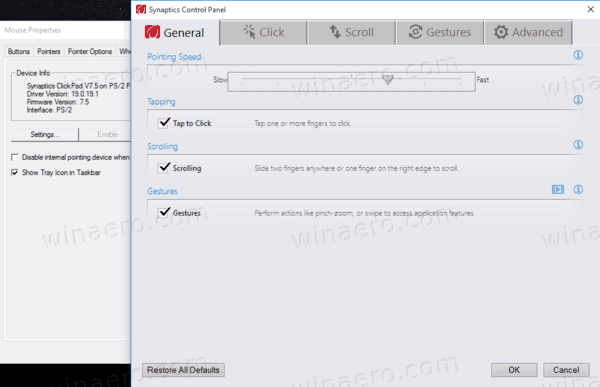
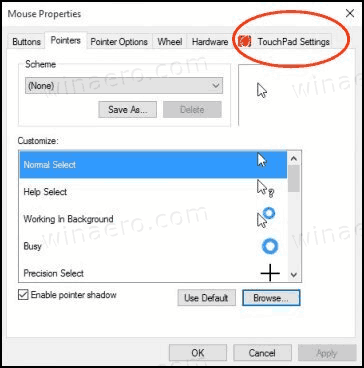
See on kõik.
Seotud artiklid:
- Virtuaalse puuteplaadi lubamine Windows 10-s
- Parandus: puuteplaadi vasakklõps ei tööta Windows 10-s perioodiliselt
- Kui hiir on ühendatud Windows 10-s, keelake puuteplaat
- Mitme sõrme puuteplaadi liigutuste konfigureerimine operatsioonisüsteemis Windows 10

